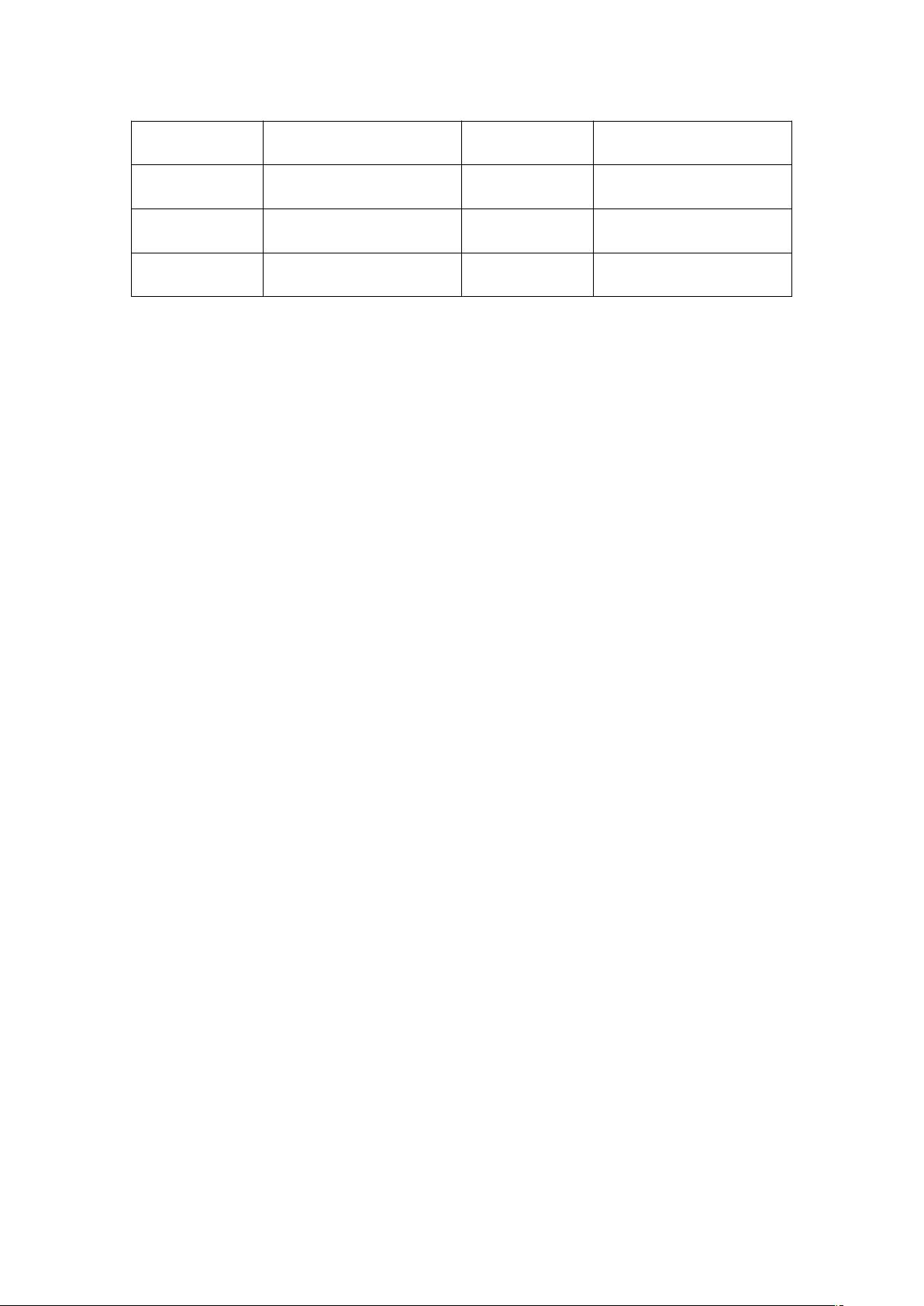Windows环境下MySQL 5.6.35安装教程
需积分: 50 47 浏览量
更新于2024-09-09
1
收藏 486KB DOCX 举报
"MySQL 5.6.35的安装与配置指南"
在Windows操作系统上安装MySQL 5.6.35的步骤详细如下:
一、安装前准备
1.1 目的
本教程旨在帮助开发人员成功安装并配置MySQL Server 5.6.35的Windows版本。
1.2 适用范围
该指南适用于所有Windows系统用户,特别是64位(x64)系统。
1.3 软件版本
使用的MySQL版本为mysql-5.6.35-winx64,适用于Windows 10 64位操作系统。
二、安装步骤
2.1 下载安装包
访问MySQL官方网站(http://www.mysql.com/)获取安装包。根据实际需求选择合适的版本,这里推荐下载5.6.35版。
2.2 解压缩
下载完成后,解压缩文件到所需位置。例如,可将文件夹重命名为MySQLServer5.6,并移动到D:\j2ee_work\路径下。
2.3 配置环境变量
为了方便后续操作,需要将MySQL的bin目录添加到系统环境变量PATH中。具体操作如下:
- 打开“计算机” -> “系统属性” -> “高级系统设置” -> “环境变量”。
- 在系统变量部分找到PATH,点击“编辑”。
- 在编辑环境变量窗口中,将D:\j2ee_work\mysql-5.6.35-winx64\bin添加到PATH变量值的末尾,用英文分号与其他路径隔开。确保不覆盖原有的PATH值。
三、配置MySQL服务器
在完成环境变量配置后,还需要对MySQL进行必要的配置。
3.1 修改配置文件
创建或修改MySQL的配置文件my.ini。默认的my-default.ini文件通常位于D:\ProgramFiles\MySQL\MySQLServer5.6\目录下,你可以根据实际安装位置找到对应的目录。在my.ini文件中,需要定义以下配置项(示例):
```ini
[mysqld]
# 数据库存储位置
datadir = D:\j2ee_work\mysql-5.6.35-winx64\data
# 设置端口
port = 3306
# 设置服务名称
service_name = MySQL56
# 设置初始数据库管理员密码
server-id = 1
skip-grant-tables
```
3.2 初始化数据库
启动MySQL服务之前,需要初始化数据目录。在命令行中,切换到MySQL的bin目录,运行以下命令(替换为实际的MySQL安装路径):
```
mysqld --initialize-insecure --user=mysql
```
这会创建一个无密码的root用户。
3.3 安装服务
接着,安装MySQL服务以便于以后启动和停止:
```
mysqld install MySQL56 --defaults-file="D:\j2ee_work\mysql-5.6.35-winx64\my.ini"
```
3.4 启动服务
启动MySQL服务:
```
net start MySQL56
```
四、安全设置
由于在初始化时设置了无密码的root账户,出于安全考虑,建议立即更改root用户的密码。在命令行中,执行以下命令:
```
mysql -u root
```
然后在MySQL客户端中输入:
```
ALTER USER 'root'@'localhost' IDENTIFIED BY '新密码';
```
请将'新密码'替换为你想要设置的新密码。
五、验证安装
现在,你可以尝试通过新的root用户和密码连接到MySQL服务器,以确认安装成功:
```
mysql -u root -p
```
输入密码后,如果能正常进入MySQL命令行界面,说明安装和配置已完成。
通过以上步骤,你就成功地在Windows上搭建了MySQL 5.6.35服务器环境。记得定期更新和备份数据,以确保数据安全和系统的稳定性。
123 浏览量
107 浏览量
点击了解资源详情
243 浏览量
230 浏览量
301 浏览量
274 浏览量
189 浏览量
243 浏览量
迷彩的博客
- 粉丝: 870
- 资源: 38
最新资源
- matlab开发-quiver3Dpatch
- 酒店票务服务管理制度
- SimuCae:CAE(算术年度等效项目)计划。巴西信贷银行的信贷机构
- nginx-1.24.0.rar
- Blockies-crx插件
- sga:Bois Marie的代数几何研讨会的英文翻译
- 劳力
- wp-custom-login
- basemap-1.2.1-cp37-cp37m-win_amd64.whl.rar
- matlab开发-跳球辅导45项活动
- 酒店电话订房管理制度
- php-json
- J2ME-phone-quirks:有关特定于电话的 J2ME 实现怪癖的信息
- 地图工作
- Buddha2Knob-crx插件
- Ymodem资料.rar